Win8系统中照片上传QQ空间出错怎么解决?
[10-20 18:28:19] 来源:http://www.67xuexi.com windows8教程 阅读:85971次
最近出去旅游了一下,打算把照片传到QQ空间上,发现出错,无法上传。出现一串代码,对于常人来说,也看不懂。小编是Windows8系统的电脑,下面,就把Win8中的解决方法跟大家分享一下。
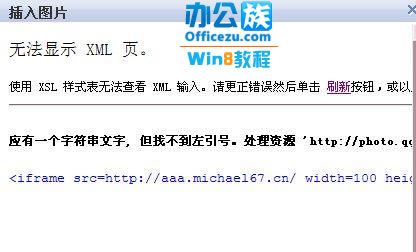
操作步骤
启动浏览器,单击右上方的齿轮按钮,从弹出的菜单中选择Internet选项。
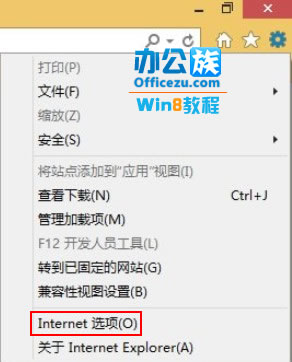
切换到安全选项卡,单击下面的自定义级别选项。
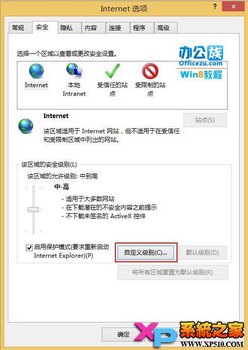
拖动滚动条,下拉,启用将文件上载到服务器时包含本地目录路径这个功能。
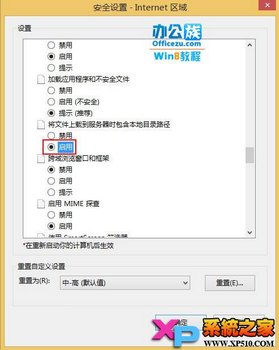
如果依然无法上传,我们作进一步设置,在高级选项卡中,取消勾选启用增强保护模式。
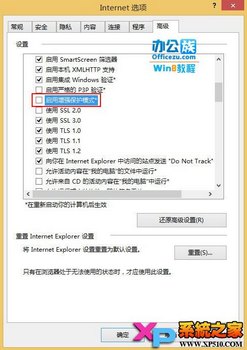
至此,问题应该可以得到完全修复。
注 :更多精彩教程请关注www.67xuexi.com电脑教程栏目,www.67xuexi.com电脑办公群:189034526欢迎 你的加入